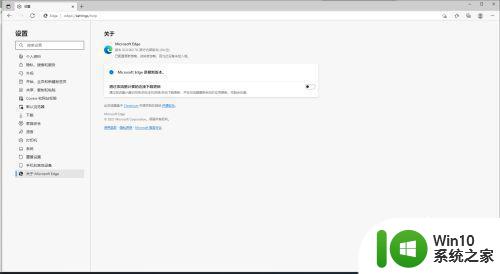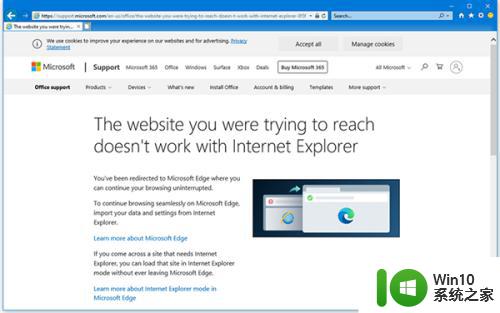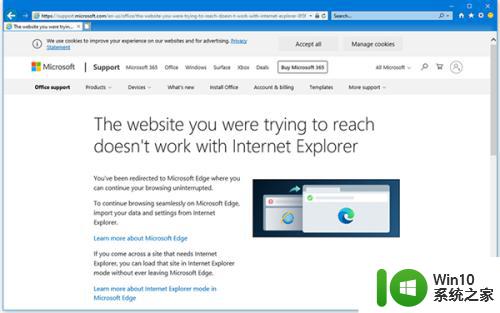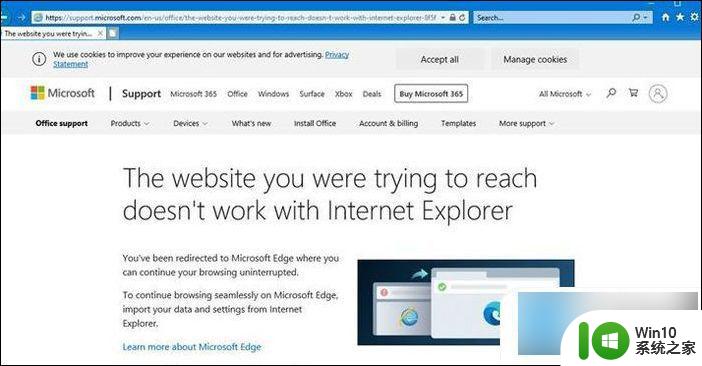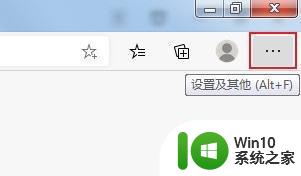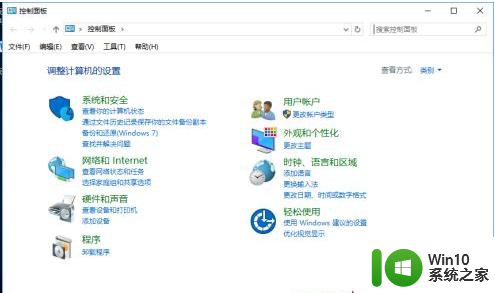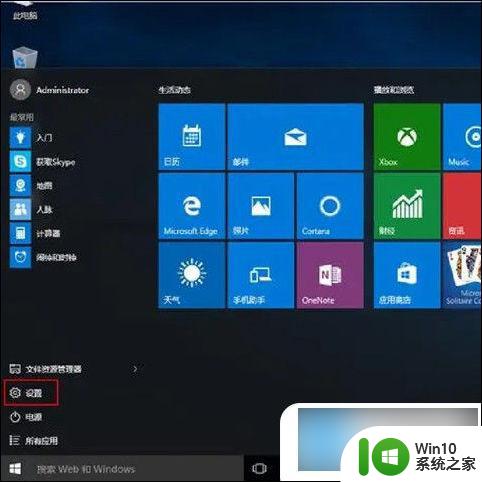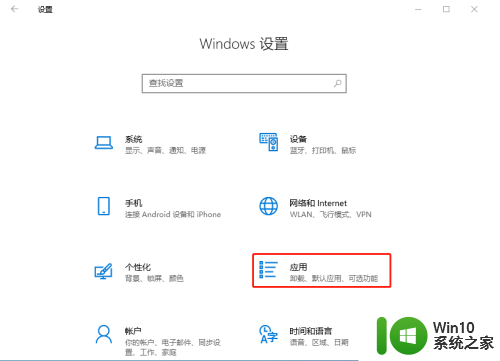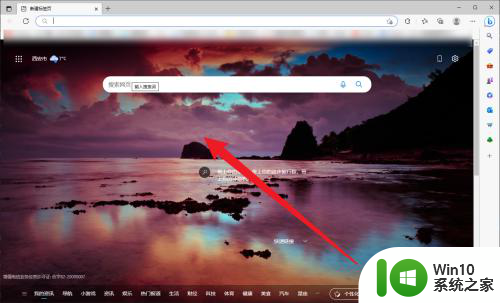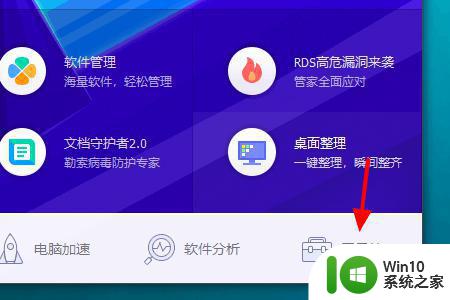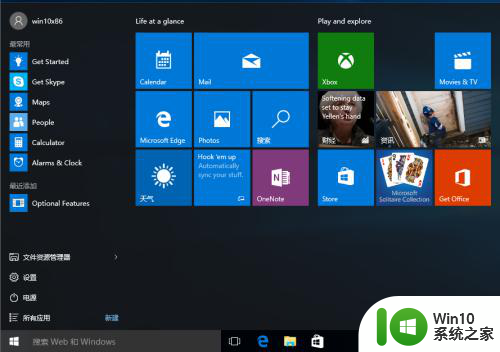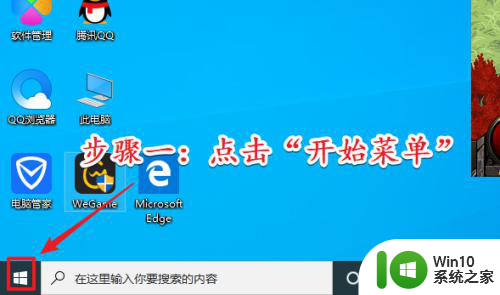ie自动跳转edge怎么取消win10 win10如何取消IE浏览器跳转Edge浏览器
更新时间:2024-03-04 14:59:25作者:yang
在使用Windows 10操作系统时,许多用户可能会遇到一个问题,就是当他们打开Internet Explorer浏览器时,系统会自动跳转到Edge浏览器,对于习惯使用IE浏览器的用户来说,这可能会带来一些不便。如何取消这种自动跳转呢?在本文中我们将介绍一些简单的方法来帮助您取消Windows 10中IE浏览器跳转到Edge浏览器的设置,让您能够更方便地使用自己熟悉的浏览器。
方法如下:
1.首先打开edge浏览器,点击右上角的三个点,点击设置。
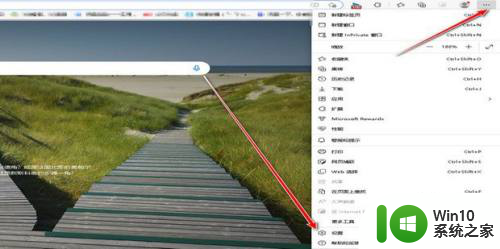
2.然后点击默认浏览器。
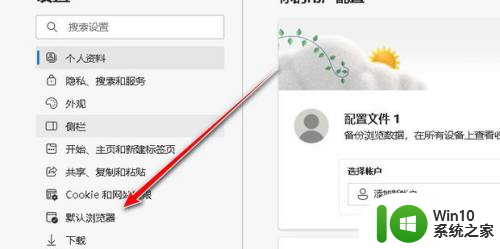
3.最后设置允许在Internet Explorer模式下重新加载网站(IE模式)为不允许即可。
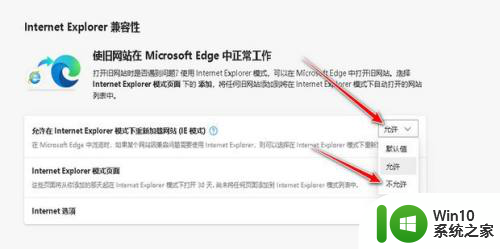
以上就是关于如何取消IE自动跳转至Edge的全部内容,如果你遇到了类似的情况,可以按照以上方法来解决。